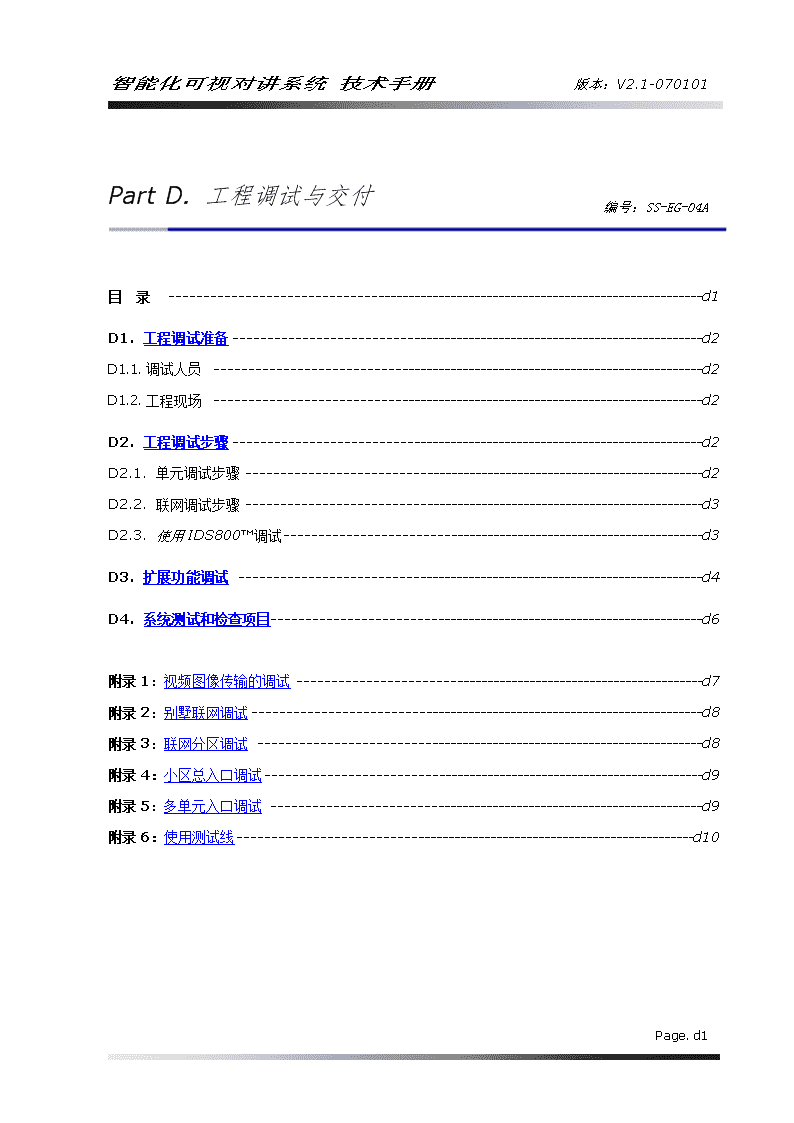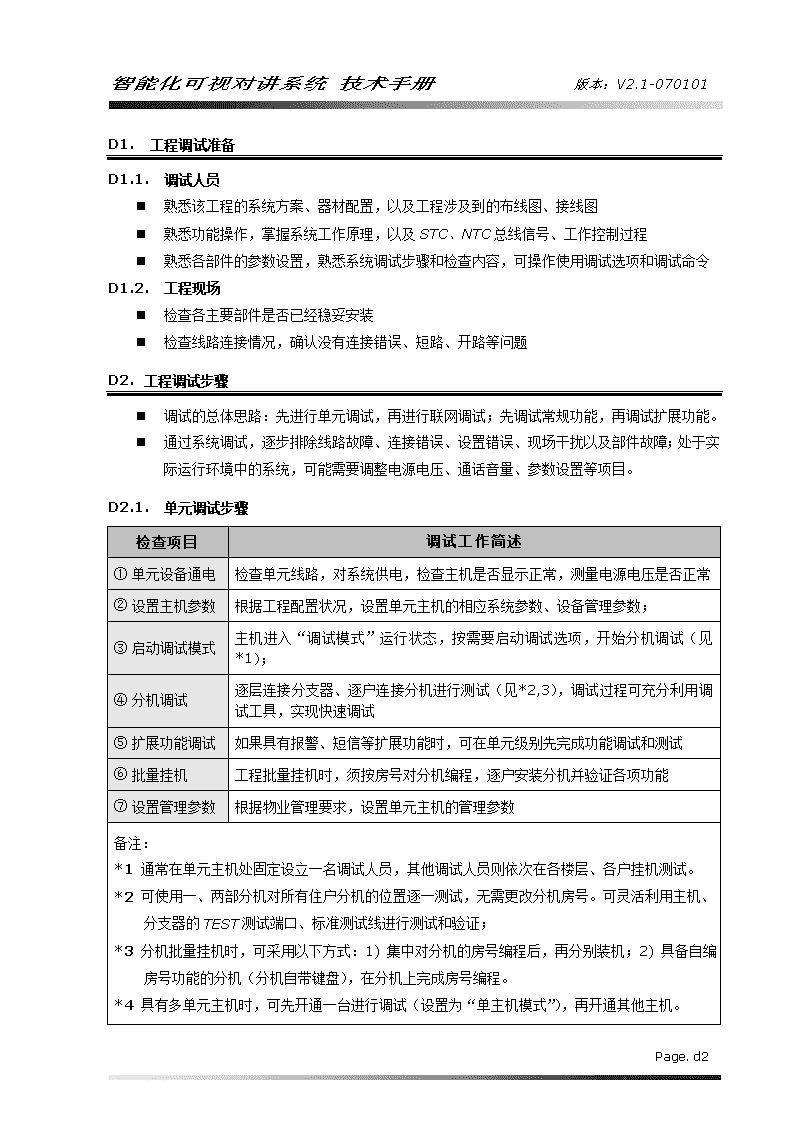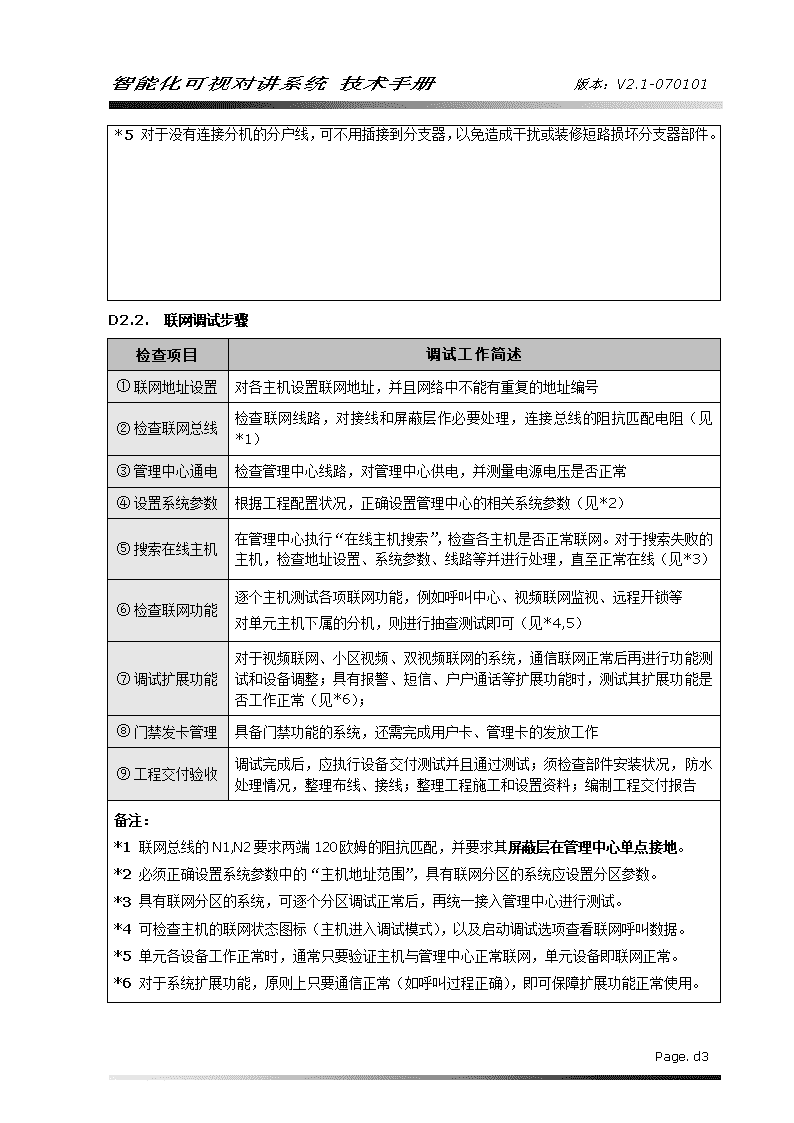- 1.13 MB
- 14页
- 1、本文档共5页,可阅读全部内容。
- 2、本文档内容版权归属内容提供方,所产生的收益全部归内容提供方所有。如果您对本文有版权争议,可选择认领,认领后既往收益都归您。
- 3、本文档由用户上传,本站不保证质量和数量令人满意,可能有诸多瑕疵,付费之前,请仔细先通过免费阅读内容等途径辨别内容交易风险。如存在严重挂羊头卖狗肉之情形,可联系本站下载客服投诉处理。
- 文档侵权举报电话:19940600175。
智能化可视对讲系统技术手册版本:V2.1-070101PartD.工程调试与交付编号:SS-EG-04APage.d13智能化可视对讲系统技术手册版本:V2.1-070101目录d1D1.工程调试准备d2D1.1.调试人员d2D1.2.工程现场d2D2.工程调试步骤d2D2.1.单元调试步骤d2D2.2.联网调试步骤d3D2.3.使用IDS800™调试d3D3.扩展功能调试d4D4.系统测试和检查项目d6附录1:视频图像传输的调试d7附录2:别墅联网调试d8附录3:联网分区调试d8附录4:小区总入口调试d9附录5:多单元入口调试d9附录6:使用测试线d10Page.d13智能化可视对讲系统技术手册版本:V2.1-070101Page.d13
智能化可视对讲系统技术手册版本:V2.1-070101工程调试准备D1.1.调试人员n熟悉该工程的系统方案、器材配置,以及工程涉及到的布线图、接线图n熟悉功能操作,掌握系统工作原理,以及STC、NTC总线信号、工作控制过程n熟悉各部件的参数设置,熟悉系统调试步骤和检查内容,可操作使用调试选项和调试命令D1.2.工程现场n检查各主要部件是否已经稳妥安装n检查线路连接情况,确认没有连接错误、短路、开路等问题D2.工程调试步骤n调试的总体思路:先进行单元调试,再进行联网调试;先调试常规功能,再调试扩展功能。n通过系统调试,逐步排除线路故障、连接错误、设置错误、现场干扰以及部件故障;处于实际运行环境中的系统,可能需要调整电源电压、通话音量、参数设置等项目。D2.1.单元调试步骤检查项目调试工作简述①单元设备通电检查单元线路,对系统供电,检查主机是否显示正常,测量电源电压是否正常②设置主机参数根据工程配置状况,设置单元主机的相应系统参数、设备管理参数;③启动调试模式主机进入“调试模式”运行状态,按需要启动调试选项,开始分机调试(见*1);④分机调试逐层连接分支器、逐户连接分机进行测试(见*2,3),调试过程可充分利用调试工具,实现快速调试⑤扩展功能调试如果具有报警、短信等扩展功能时,可在单元级别先完成功能调试和测试⑥批量挂机工程批量挂机时,须按房号对分机编程,逐户安装分机并验证各项功能⑦设置管理参数根据物业管理要求,设置单元主机的管理参数备注:*1通常在单元主机处固定设立一名调试人员,其他调试人员则依次在各楼层、各户挂机测试。*2可使用一、两部分机对所有住户分机的位置逐一测试,无需更改分机房号。可灵活利用主机、分支器的TEST测试端口、标准测试线进行测试和验证;*3分机批量挂机时,可采用以下方式:1)集中对分机的房号编程后,再分别装机;2)具备自编房号功能的分机(分机自带键盘),在分机上完成房号编程。*4具有多单元主机时,可先开通一台进行调试(设置为“单主机模式”),再开通其他主机。Page.d13
智能化可视对讲系统技术手册版本:V2.1-070101*5对于没有连接分机的分户线,可不用插接到分支器,以免造成干扰或装修短路损坏分支器部件。D1.1.联网调试步骤检查项目调试工作简述①联网地址设置对各主机设置联网地址,并且网络中不能有重复的地址编号②检查联网总线检查联网线路,对接线和屏蔽层作必要处理,连接总线的阻抗匹配电阻(见*1)③管理中心通电检查管理中心线路,对管理中心供电,并测量电源电压是否正常④设置系统参数根据工程配置状况,正确设置管理中心的相关系统参数(见*2)⑤搜索在线主机在管理中心执行“在线主机搜索”,检查各主机是否正常联网。对于搜索失败的主机,检查地址设置、系统参数、线路等并进行处理,直至正常在线(见*3)⑥检查联网功能逐个主机测试各项联网功能,例如呼叫中心、视频联网监视、远程开锁等对单元主机下属的分机,则进行抽查测试即可(见*4,5)⑦调试扩展功能对于视频联网、小区视频、双视频联网的系统,通信联网正常后再进行功能测试和设备调整;具有报警、短信、户户通话等扩展功能时,测试其扩展功能是否工作正常(见*6);⑧门禁发卡管理具备门禁功能的系统,还需完成用户卡、管理卡的发放工作⑨工程交付验收调试完成后,应执行设备交付测试并且通过测试;须检查部件安装状况,防水处理情况,整理布线、接线;整理工程施工和设置资料;编制工程交付报告备注:*1联网总线的N1,N2要求两端120欧姆的阻抗匹配,并要求其屏蔽层在管理中心单点接地。*2必须正确设置系统参数中的“主机地址范围”,具有联网分区的系统应设置分区参数。*3具有联网分区的系统,可逐个分区调试正常后,再统一接入管理中心进行测试。*4可检查主机的联网状态图标(主机进入调试模式),以及启动调试选项查看联网呼叫数据。*5单元各设备工作正常时,通常只要验证主机与管理中心正常联网,单元设备即联网正常。*6对于系统扩展功能,原则上只要通信正常(如呼叫过程正确),即可保障扩展功能正常使用。Page.d13
智能化可视对讲系统技术手册版本:V2.1-070101D1.1.使用IDS800™软件调试(详见IDS800软件使用说明)n单元主机工作正常后,单元系统可使用IDS800™软件辅助工程调试;n管理中心工作正常后,可以启用IDS800™软件,对整个系统设备执行各项自动化的测试;n使用IDS800™软件,对系统各设备执行“工程交付测试”,打印“交付测试报告”;n应编制设备检测计划,对交付后的系统有计划进行自动检测和运行状态记录;n编制小区的建筑、小区地图、业主等小区管理基础资料,将其完整录入IDS800™软件;n清除调试数据,备份初试化数据库存档,并在SQLServer设置稳妥的数据备份计划。D2.扩展功能调试D2.1.报警功能调试调试前应确定单元系统呼叫分机功能正常,并检查分机的防区探头线路,检查探头的安装。在单元范围内调试报警功能时,单元主机应进入调试模式,并启动“报警数据显示”选项,主机将即时显示分机的报警操作信息(见右图)。在联网范围内调试报警功能时,管理中心与该单元主机的呼叫操作功能应工作正常。注意,单元主机应取消“报警数据显示”选项或者退出调试模式,使报警信息可以直接发往管理中心。如果系统已经正常联网,并且IDS800™已经正常联机工作,则可使用“实时报警控制后台”对分机布防、撤防、报警信息进行即时查看,并且调试过程也将被完整记录。同时,利用设备管理模块,可查看被调试分机的设备信息、运行状态。D2.1.1.延时防区调试n可使用“测试布防操作”(操作方法为90à#à2412)对分机布防,此时出延时缩短为6秒、入延时缩短为3秒,可以节省报警过程的布、撤防等待时间,加快调试速度。n注意,进入布防状态时,如果防区处于触发状态,则该防区将被自动旁路。如1、2防区均处于触发状态,则该分机不能布防。n延时防区的用户操作包括:修改用户密码、正常布防、在家布防、撤防、胁迫撤防、遥控器布撤防、遥控器求助等操作,请参考分机说明书的相关内容。n报警功能分机的防区出延时、入延时均可调节,范围可从0~99秒,请根据实际工程的功能要求进行设置。如果防区出延时设置为0,则为即时布防特性;防区入延时设置为0,则为即时防区,在探头被触动后即发出报警信息。n如果分机配有遥控器,则需将配备的遥控器全部添加到分机,请参见调试设置资料。D2.1.2.24h防区调试Page.d13
智能化可视对讲系统技术手册版本:V2.1-070101n24防区应不受布防撤防操作的控制。在任意时刻触发防区,都立即传送出报警信号。n现场的24h防区探头如不能进行模拟触发,可将Z3、Z4防区连接线断开进行测试。n通常分机输出的探头电源(12V、150mA)是在分机布防后才有电压输出,如果分机需要向24防区的探头(如煤气报警器)供电,则须设置为长期供电模式,前参见调试设置资料。D1.1.1.其他注意事项n分机交付用户时,请将用户密码保持出厂设置密码(1234),不要随意更改。n分机可执行“设备联机测试”,检查主机、管理中心是否正常联机,请参见调试设置资料。Page.d13
智能化可视对讲系统技术手册版本:V2.1-070101户户通话调试D1.1.1.单元内部的户户通话调试前应确定单元系统呼叫分机功能正常。单元主机进入调试模式后,启动“通信数据显示”选项,主机将即时显示分机的户户通话拨号数据(见右图)。单元内部的户户通话,只能在单元空闲(单元没有呼叫进程)时工作。在单元系统呼叫正常的情况下,通常户户通话功能即可正常工作,无须对每部分机进行测试。D1.1.2.小区内部的户户通话调试前应确定相互通话的两个单元系统呼叫分机功能均正常,并且联网通信是正常的(即管理中心呼叫单元主机、分机等功能已经正常)。如果被呼叫分机所在的单元主机运行在调试模式,并且启动了“通信数据显示”选项,该主机会显示被呼叫分机的地址(见右图)。小区内部跨单元的户户通话,只能在系统空闲(双方单元均没有呼叫进程,并且管理中心、小区主机都没有处于呼叫状态)时工作。注意,主呼分机需输入被呼叫分机所在单元号(实际主机地址)和四位完整房号。在管理中心呼叫分机正常的情况下,通常小区内部户户通话功能即可正常工作。D1.2.小区短信调试调试前应确定单元系统呼叫分机功能正常。单元系统正常后,即使还没有联网,也可以进行短信测试。操作方法是:在分机发出“短信测试”申请(操作码为92à#à2412),主机将向该分机发出一条固定格式的测试短信。分机即可检查短信的接收、阅读、删除、锁存等功能是否正常工作。如果系统已经正常联网,并且IDS800™已经正常联机工作,并且设备资料中已经添加了该分机的资料,则可使用“短信模块”向被测分机发送短信,输入待发内容并将收件人指定为被测分机。分机接收一条100字短信的时间最长为10秒,字数减少则接收时间缩短。在测试短信时,不要向太多的住户同时发送短信,以免排队等待时间过长。尚未发出的短信,可以在发件箱中查看。Page.d13
智能化可视对讲系统技术手册版本:V2.1-070101门禁功能调试D3.4.1使用门口主机设置卡片资料对有门禁功能的门口主机,可直接在门口主机上增加或删除用户卡片,操作简单,方便不联网的小区门禁系统。增加住户卡片:#+8007+密码进入卡片设置状态,按“1”增加住户卡片,输入住户房号按“#”,显示“请刷卡”字样,此时在门口主机刷卡窗口刷卡即可增加住户卡片,可连续为该住户增加卡片,需要增加其他住户的卡片,则重复以上操作。主机将提示增加卡片成功、失败、卡重复来反映卡片增加结果。删除住户卡片:#+8007+密码进入卡片设置状态,按“2”删除住户卡片,直接刷卡可删除该卡片在门口主机上添加的资料。按房号删除卡片:#+8007+密码进入卡片设置状态,按“3”按房号删除住户卡片,输入需要删除卡片的住户房号,按“#”键确认,该操作方法主要针对卡片丢失的住户,删除后该房号的所有卡片资料均全部删除,没有丢失的卡片需要重新增加,增加方法同上。D3.4.2使用IDS800软件针对有门禁功能的联网系统,建议卡片管理在IDS800管理软件上进行操作,以方便卡片的增加、删除、查询、存储等。先必须在软件的设备管理器中将门口主机参数正确读取后,才能在门禁控制台中对门口主机的门禁参数进行设置、修改等。在门口主机上发的卡片需要通过反向生成将卡片信息保存到“发卡管理”中。否则可能将门口主机发送的卡片删除。详细操作及设置请参考IDS800软件使用说明。Page.d13
智能化可视对讲系统技术手册版本:V2.1-070101系统测试和检查项目D4.1.单元常规检查项检查项目操作说明密码开锁输入正确的开锁密码打开电锁,能够修改密码(区分公共密码/私有密码模式)呼叫过程主机呼叫住户分机,检查选通呼叫、分机振铃、呼叫过程是否正常图像效果分机在被呼叫、监视状态时,显示图像应清晰稳定,无光栅缺陷、重影等缺陷通话效果分机与主机进入通话状态后,双向的通话均应清晰,无明显影响通话的干扰噪声开锁功能分机在被呼叫状态中,按下开锁键,主机显示开锁提示图标或字母,并打开电锁分机监视在系统处于空闲状态时,分机按监视键可以开机监视,10秒后则自动关闭。D4.2.联网常规检查项检查项目操作说明主机呼叫中心主机可呼叫管理中心,能正确建立呼叫、通话清晰,并可由中心开锁。分机呼叫中心分机挂机状态按下呼叫键,管理中心可正确接收和显示分机呼叫信息分机摘机(或按0000à#),可直拨中心;中心摘机后,双方进入通话状态中心呼叫分机管理中心拨打分机,能正确建立呼叫、通话清晰。远程开锁管理中心接受呼叫并提机或输入主机地址,按开锁键,可打开该主机的电锁小区视频具备小区主机时,应检查从小区主机呼叫中心、分机的通话、图像效果。视频联网具备视频联网时,应检查各主机的图像是否清晰,无光栅缺陷、重影等缺陷D4.3.扩展功能常规检查项检查项目操作说明报警功能快速布防、密码撤防、防区触发报警、报警探头感应动作短信功能短信接收、阅读、删除户户通话单元内部选通呼叫、小区内部跨单元选通呼叫、通话音质遥控器添加遥控器、遥控器功能操作二次确认本户室外机检查呼叫过程、监视切换;门铃按钮检查触发提示音求助按钮按报警信息进行检查D4.4.IDS800™软件的设备交付测试执行工程交付测试后,可以打印设备交付测试报告,请参见IDS800™软件的使用说明。Page.d13
智能化可视对讲系统技术手册版本:V2.1-070101附录1:视频图像传输的调试1.1.视频传输的注意事项n如果视频传输线未使用视频同轴电缆(例如误用射频电缆)、电缆屏蔽层不够、屏蔽层没有良好连接等,可能导致随着距离增长,图像干扰逐渐增大,信号逐渐变弱。*1n如果摄像机受到阳光或者其他强光源的直接照射,则会因为逆光无法补偿,从而导致无法分辨来访者的容貌的严重缺陷,并且强烈的光线可能导致摄像机受损。*2n如果主机视野范围内有严重的亮、暗对照景物,可能使图像扭曲,或无法分辨图像细节。*2n如果到达分机的电压低于13V(分机打开图像后,用万用表测量分机接线板P+、P-端子),将会导致图像不满幅、打开图像速度缓慢、图像不同步,甚至无图像等问题。此时,应检查线路连接、系统电源的电压,而电源配置不足、线径过细同样会导致分机电压不足。Page.d13智能化可视对讲系统技术手册版本:V2.1-070101n分支器均设置为高阻抗时,分机的信号过强,可能导致图像生硬、无细节、反白、重影;n两个或更多的分支器设置为75Ω时,可能导致图像暗淡、不同步、雪花点、严重干扰。n联网视频线一般应控制在600米以内,如超过则应增加放大器或分多路视频线到管理中心。*1、系统用线请严格按照“工程设计与器材配置”中的要求购买。*2、在设计主机位置时应全面考虑,避免强光及空旷方向,特别是使用落地斜面安装方式的主机。Page.d13智能化可视对讲系统技术手册版本:V2.1-0701011.2.单元垂直主干线的视频阻抗设置n主干线途经的各分支器,均应将阻抗跳线器设置到高阻抗位置(HI);n最终端/最高一层的分支器,应将阻抗跳线器设置到75Ω位置(75)。n说明:根据长线传输的阻抗匹配原理,要求信号源、传输线、终端设备均为相同的特性阻抗。从单元主机的摄像机输出(VD端口),经过沿途的分支器,直到最后一个分支器,即为单元视频主干线。在该传输中,摄像机为信号源,视频信号输出阻抗为75Ω;视频电缆的特性阻抗为75Ω;终端的分支器为75Ω;沿途的各个分支器节点均为高阻抗。这样,就保证了图像视频信号传输的阻抗和幅度匹配。1.3.对于单元双路主线的视频处理要求n在一些较为特殊的工程中,可能会有两条视频电缆作为单元垂直主干线,此时,应增加视频分配器(选择标准监控用途的视频分配器),将单元主机的摄像机信号分为两路输出,再将两条垂直干线最终端的分别分支器设置为75Ω。1.4.视频联网系统中的视频阻抗设置n视频联网系统中,各主机均配备视频联网器,必要时可调整视频联网器的阻抗跳线。VEST/N1/N2为单元图像的缓冲设置,并或调整图像缓冲信号幅度(调节电位器VR1),BUF/75端为带缓冲,TRS/HI端不带缓冲(注:两者需同时设置);Page.d13
智能化可视对讲系统技术手册版本:V2.1-0701011.1.小区主机视频阻抗设置(双视频联网系统中的阻抗设置)n双视频联网系统中,各主机均配备视频联网器,在最终端视频联网器的DM/VSET跳线口,应将阻抗跳线器设置到75Ω位置(75)。途经的各视频联网器,均应将阻抗跳线器设置到高阻抗位置(HI);n如果单元联网为多路到管理中心时,需要先将小区主机图像连接到管理中心,在管理中心增加视频分配器(可选用监控用视频分配器),将小区主机视频分配后传输到各路联网。将每路最终端的视频联网器DM/VSET跳线口,应将阻抗跳线器设置到75Ω位置(75)。途经的各视频联网器,均应将阻抗跳线器设置到高阻抗位置(HI);附录2:别墅联网调试²在检查线路后,对系统加电,并测量电源电压是否正常。²在中控器上插上调试板,根据系统要求对中控器的系统参数进行必要的设置。²进入调试模式,相关操作与单元主机的调试相同。²应逐个连接分支器、逐户挂接分机测试,将范围分解为小的区域以便简化处理。²可使用一、两部分机对所有位置的住户分机逐一测试,无需更改分机房号。²需要重新对分机进行房号编程的,参见分机房号编程操作部分。²在各分机位置挂接调试分机,检查系统的各项功能是否正常(呼叫、通话、开锁等);²调试过程中,排除相应的线路、设置错误以及部件故障,必要时调整电压或音量。²中控器的系统参数设置与单元主机的参数设置相同。²如果没有配置调试板或调试板丢失、损坏,可将所有需要设置的中控器参数在门口主机上设置好后,将门口主机存储器(24WC16)与中控器更换即可。附录3:联网分区调试1)联网分区的注意事项²在大型小区中,因联网距离、楼栋结构、布管方式等限制,需把联网线(包括联网视频线)分多路接到管理中心,根据设备分区情况修改管理中心的相关设置参数。²在管理中心设置所划分的区数,设置每区单元主机的地址范围。²同一条联网线上的单元主机一定要设在同一个区(视频同样处理),主机地址与分区应从小到大的顺序进行对应编写。(比如不能将小的主机地址设置在后面的联网区域,大的主机地址设置在前面的联网区域,否则将造成联网不稳定现象)²Page.d13
智能化可视对讲系统技术手册版本:V2.1-070101连接好各单元主机、管理中心的联网线,并对接口以及屏蔽层作必要的处理(每路联网线的屏蔽层作单点接地)。²正确设置每路联网总线的阻抗(RS-485需要2个终接电阻,其阻值要求等于传输电缆的特性阻抗,双绞线的特性阻抗为120欧),在联网总线L1电缆的首端和末端并接120欧电阻。²调试时,先一路一路接好联网线调试,调完后再全部接好四路联网线总调。²在管理中心以先近后远的方式,逐个对主机进行监视、呼叫(主机呼叫中心)、通话、开锁。²在联网通话时,如因布线原因有数据音干扰,可将管理机的巡检时间适当设置长些。1)增加联网分区管理中心常规产品只提供一路联网信号连接,在联网分区线路少于或等于四路时,可选择在管理中心增加四路联网分区,超过四路时选择增加八路联网分区。(管理中心最多可增加八路联网分区)。第一块联网分区板(GL-4CH)利用排线连接到管理中心主板的JD/CHA端,第二块联网分区板连接到管理中心主板的JD/CHB端。增加联网分区板(GL-4CH)后管理中心原来的联网接口将不起作用。联网分区板为4路,如果超过4路,则需要连接两块联网分区板,管理中心最多可接8路(即两块联网分区板)。管理中心出厂时只可连接一路信号,需要多路时要在管理中心上增加联网分区板。增加联网分区板后,原来的一路信号将不起作用。数据信号工作指示灯用于指示各联网分区的工作状态。120欧姆阻抗匹配跳线用于联网线的阻抗匹配,C端为高阻抗,B端为低阻抗。联网分区板的接线方式为RJ45网线端口,随机配有2米的双头RJ45连接线。并与多路数据接线箱(GL-4CN)配套连接,GL-4CN的输出为专用接线端子,每块板可连接四路数据及音频。数据信号工作指示灯信号输出接口RJ45,连接GL-4CN120欧姆阻抗匹配20P排线,连接管理中心主板JD/CHA联网分区板GL-4CHPage.d13
智能化可视对讲系统技术手册版本:V2.1-0701011)增加视频分区板n在联网分区的工程中,可能会有多路视频电缆作为联网视频线,此时,应根据视频分区的路数确认增加四路或八路视频分区。(管理中心在不增加视频分区板时只能连接一路视频)n管理中心系统参数中,视频模式设置为1,表示带1块四路视频分区板;设置为2,表示带2块视频分区板;依次类推,管理中心最多可连接4块视频分区板。n视频分区板的联网线N1/N2接口必须连接在视频分区板的第一路(可与其他单元联网线并接)。视频分区板(GL-4VD)n视频分区板(GL-4VD)可作为单元主机视频联网的图像切换或多个小区主机的视频切换,最多可级连四块视频分区板(GL-4VD)。n连接单元主机或小区主机时,SW1跳针设置在1(拔掉1的跳针,其他插上)为视频的1-4区(JW5=1区;JW6=2区;JW7=3区;JW8=4区)。SW1跳针设置在2(拔掉2的跳针,其他插上)为视频的5-8区(JW5=5区;JW6=6区;JW7=7区;JW8=8区)。SW1跳针设置在3(拔掉3的跳针,其他插上)为视频的9-12区(JW5=9区;JW6=10区;JW7=11区;JW8=12区)。SW1跳针设置在4(拔掉4的跳针,其他插上)为视频的13-16区(JW5=13区;JW6=14区;JW7=15区;JW8=16区)。n信号指示灯指示目前正在工作的视频区域。注:视频区域超过10的用字母代替(10=A,11=B,12=C,13=D,14=E,15=F,16=G)Page.d13
智能化可视对讲系统技术手册版本:V2.1-070101附录4:小区总入口调试²在有小区主机的联网调试中,基本与联网调试相同,只是小区主机同样要设一个主机地址,对于实际楼栋号与单元主机地址不符的情况,也应设置一个对照表,应与中心机对照表相同。²小区主机与管理中心通信正常,中心与主机通信正常,主机与分机通信也正常则小区主机与住户分机无须一一验证,只需验证一两部即可。²小区主机的设置请参见系统参数设置部分。²小区总入口(不论数量多少)为可视时,小区主机的联网线(含音频线)可与就近主机连接,小区主机视频线必须独立布线至管理中心(相邻的两个小区主机可利用视频联网器进行串接)。²小区主机视频线两条或两条以上进入管理中心时,需要在管理中心增加视频分区板,用于将多路小区主机图像切换为一路输出,再增加视频分配器,将小区主机视频分配到管理中心及各单元。设置方法与连接单元主机相同。附录5:多单元入口调试²多入口单元的调试可在单元可视对讲调试的基础上,将单元主机设为主从机之分。²对单元主机的8001-02参数项进行设置,使各单元主机为多主机工作模式;²多单元主机时,只有主单元主机能接收分机的报警与呼叫信息(进入“调试状态”的调试功能),副单元主机只能呼叫分机、通话、开锁。单元只允许一台单元主机与分机对讲,其他单元主机会提示“系统忙”。²多单元主机时,每个单元主机配置一台视频联网器,用于切换各单元主机的视频信号至住户分机,并将各视频联网器的DM/VSET跳线设置到75位置,否则将有图像重影、模糊等不良现象出现。²多主机时,每个主机的另外地址不能重复,主从主机的联网功能是相同的。Page.d13
智能化可视对讲系统技术手册版本:V2.0-050301附录6:使用测试线n测试线型号为GX-7P/2C3/1M,是一条长度1m、两端C3/7P插头的定制连接线。n单元主机、分支器、视频联网器等部件提供了TEST插座n灵活使用测试线,可以实现设备的快速互联检测,在样品连接、系统检修方面可节省大量的时间n可自制测试线,即将提供的分支器连接线两条对接n附图为应用示例